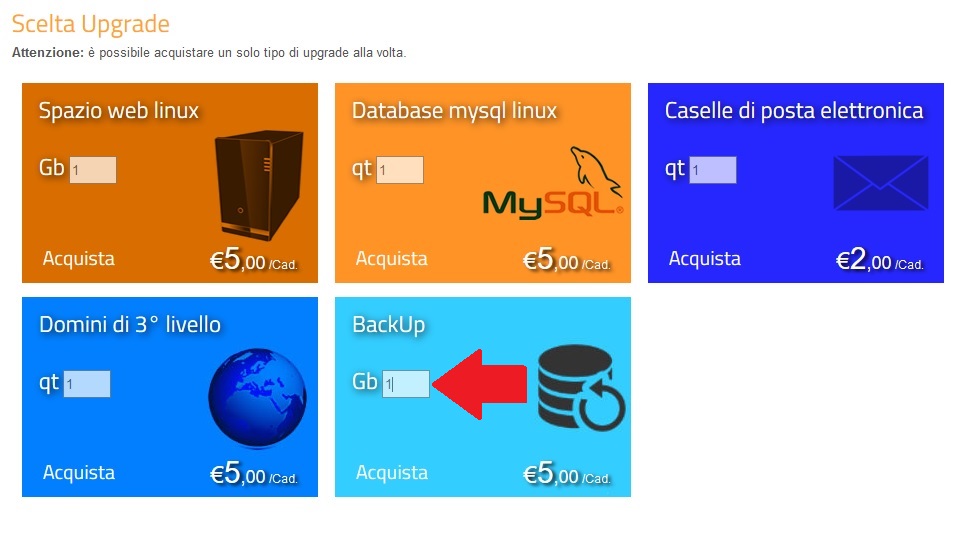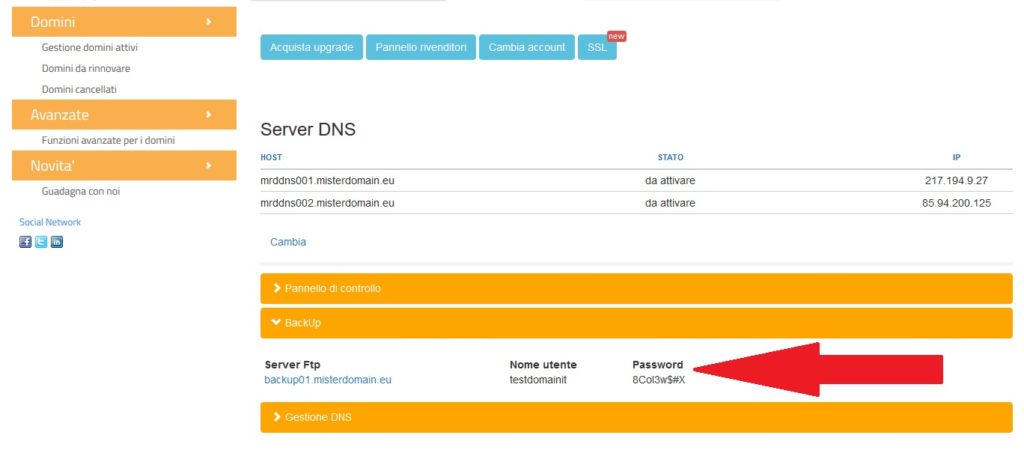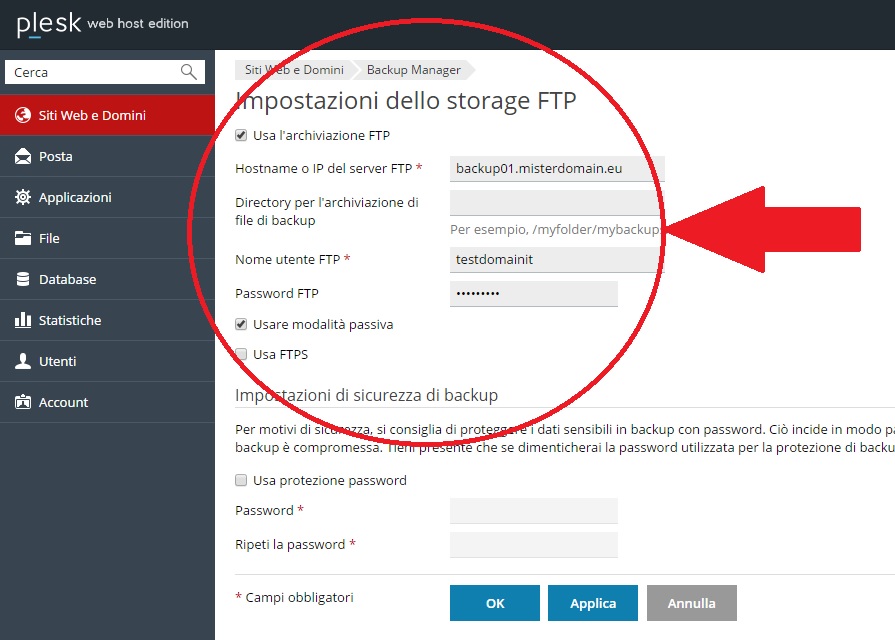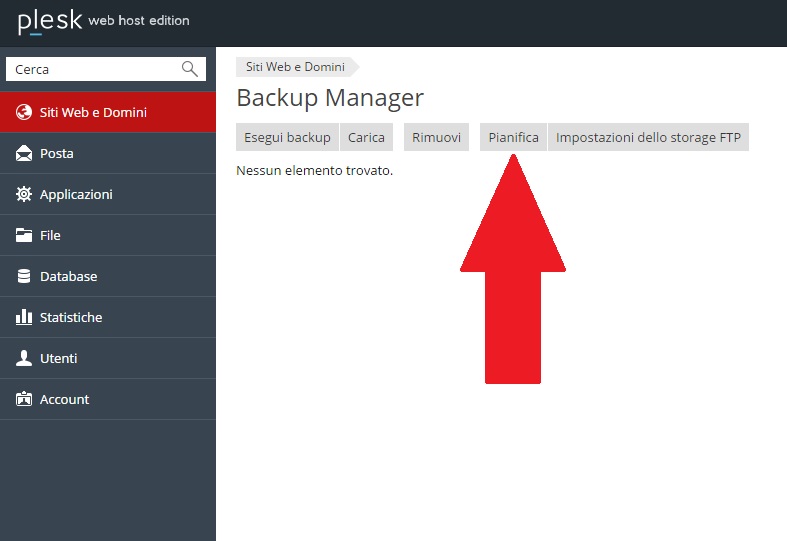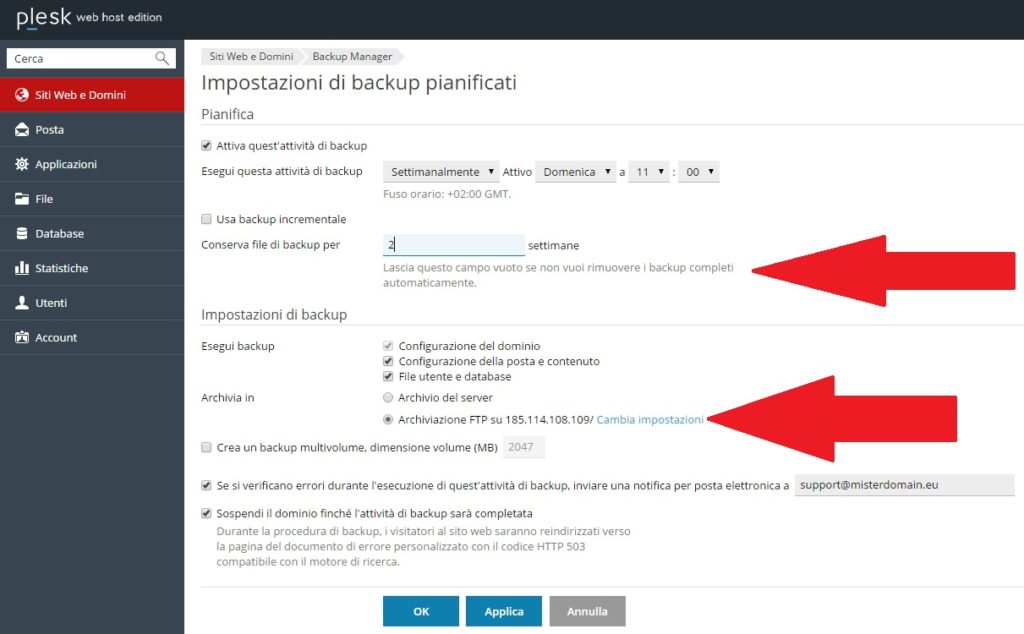Accedi al pannello di controllo su misterdomain.eu inserendo l'indirizzo email e la password scelti in fase di registrazione.
Scegli il nome del dominio su cui vuoi attivare il servizio di backup cliccando su "gestione domini attivi" > "pannello" > "servizio di backup" > "attiva".
(Clicca sull'immagine per ingrandirla)
Scegli quanti GB (gigabyte) di spazio vuoi acquistare per dedicarli solo al backup (lo spazio minimo deve essere quello occupato dal tuo sito web, questa informazione la puoi reperire dal pannello di controllo plesk. Se vuoi mantenere più copie di backup devi calcolare lo spazio necessario, esempio: il tuo sito occupa 2GB di spazio web e tu vuoi fare un backup settimanale memorizzando nello spazio dedicato al backup 3 copie > in questo caso devi acquistare ALMENO 6 GB di spazio per il backup).
(Clicca sull'immagine per ingrandirla)
Il prezzo del primo anno viene calcolato in base a quanti giorni mancano alla data di scadenza del nome a dominio, al rinnovo del dominio il costo del servizio di backup è di € 5,00/GB
Esempio: 5GB di spazio dedicato al backup collegato al dominio con scadenza tra 60 giorni > Prezzo fino alla scadenza del dominio € 4,11 > Prezzo al rinnovo € 25,00 + il costo del rinnovo del dominio (e del pacchetto hosting collegato).
(Clicca sull'immagine per ingrandirla)
Accedi al pannello di controllo PLESK del dominio, in alto a destra apparirà il tool per eseguire/pianificare il backup dell'abbonamento relativo al dominio.
(Clicca sull'immagine per ingrandirla)
A questo punto devi inserire i dati d'accesso FTP che plesk utilizzerà per salvare i file nello spazio web dedicato al backup che hai appena acquistato. I dati d'accesso FTP sono stati creati e memorizzati nel pannello di controllo del dominio su misterdomain.eu:
(Clicca sulle immagini per ingrandirle)
L'esecuzione del backup può essere automatizzata e pianificata. Consigliamo sempre di impostare il tempo di vita di un file di backup in modo che lo spazio dedicato non si esaurisca. Un esempio di configurazione nelle immagini seguenti:
(Clicca sull'immagine per ingrandirla)
Il backup può anche essere eseguito manualmente senza pianificazione. Ricordati di selezionare "Archiviazione FTP"
(Clicca sull'immagine per ingrandirla)